Tips Dan Trik Menarik Dalam Canva
Table of Contents
Tips Dan Trik Menarik Menggunakan Canva | Canva merupakan satu platform yang membolehkan pengguna menghasilkan pelbagai kandungan visual digital. Dalam konteks pendidikan, Canva memberi peluang kepada guru untuk menghasilkan pelbagai bahan bantu mengajar yang menarik serta interaktif. Dalam penulisan kali ini saya akan berkongsi tips dan trik menarik menggunakan Canva untuk menjadikan PdPr/PdPC menjadi lebih menarik.
Bagi pendidik yang masih lagi belum mendapatkan Canva For Education (Canva Pro), anda boleh dapatkan melalui tutorial yang saya sediakan di sini Canva Pro Untuk Akaun MOE.
Masukkan Audio Yang Panjang Dalam Canva
Canva menyediakan fungsi yang membolehkan anda untuk upload audio ataupun muzik di dalam kandungan visual yang dihasilkan. Namun audio yang diupload, mempunyai had yang telah ditetapkan iaitu selama 1 minit sahaja.
Persoalannya macam mana kita nak masukkan audio yang panjang di dalam Canva? Sebagai contoh, cikgu ada hasilkan slaid pembukaan dan ingin masukkan lagu yang mempunyai durasi yang panjang di dalam slaid tersebut untuk diperdengarkan kepada murid di dalam Google Meet. Caranya adalah melalui penggunaan video yang ditransparentkan seperti di bawah.
Cara Invite Murid Ke Canva For Education
Adakah guru-guru tahu bahawa anda juga boleh menjemput murid-murid untuk masuk ke dalam Canva For Education. Dengan cara ini, guru-guru boleh mengaplikasikan pembelajaran dengan menggunakan Canva secara kolaboratif. Caranya seperti di bawah.
Jadikan Slaid Pembelajaran Interaktif dan Offline
Untuk yang kedua, saya akan kongsikan cara untuk kita jadikan slaid itu interaktif (murid boleh berinteraksi) dan boleh digunakan untuk PdPR luar talian (OFFLINE). Tapi jangan salah sangka, OFFLINE disini bukan bermaksud boleh dilaksanakan tanpa talian internet, tetapi tanpa bersemuka dengan guru secara real-time. Guru sediakan slaid, dan bagi kepada murid, di dalamnya akan ada isi pembelajaran dan aktiviti. Di bawah ini contohnya:
Pertama untuk menjadikan ia interaktif, anda boleh gunakan fungsi hyperlink. Melalui fungsi ini, murid-murid boleh klik untuk pergi ke aktiviti yang telah ditetapkan. Sebagai contoh, Liveworksheet, Quizizz, Puzzle dan sebagainya. Sangat menarik untuk digunakan!
Yang kedua, untuk digunakan semasa OFFLINE (tanpa bersemuka secara realtime), anda boleh kongsi slaid yang dihasilkan dengan menggunakan butang Share, seperti di dalam gambar di bawah.
Keyboard Shortcut Yang Menarik Untuk Presentation
Okay, bahagian ini agak menarik. Mungkin ada yang dah tahu, dan mungkin juga ada yang belum tahu. Guru-guru boleh menjadikan persembahan slaid lebih menarik, dengan menggunakan Keyboard Shortcut yang disediakan oleh Canva, seperti di dalam video dibawah.
Untuk menggunakan timer/pemasa di dalam Canva semasa presentation, anda boleh menggunakan keyboard numpad dari 1 sehingga 9. Sebagai contoh, anda tekan nombor 1, maka timernya adalah 1 minit dan begitulah berikutnya. Begitu juga dengan yang lain, saya sediakan paparan shortcuts di bawah untuk memudahkan semua.
Remove Background Gambar Dengan Hanya Satu Klik
Ya, dengan menggunakan Canva juga anda boleh remove background gambar dengan hanya satu klik sahaja. Sangat mudah! Tengok sahaja video di bawah.
Convert Slaid Canva Kepada Powerpoint
Anda telah menghasilkan satu template yang cantik dan menarik di dalam Canva dan ingin gunakan di dalam Powerpoint? Tidak ada masalah, melalui Canva anda juga boleh convert slaid ataupun template anda kepada Powerpoint, seperti di bawah.
Present & Record Menggunakan Canva
Ingin menghasilkan video presentation ataupun video pengajaran yang ada muka dan suara anda? Dengan menggunakan Canva, anda boleh lakukan melalui fungsi present and record.
Cara Berkongsi Template Yang Dihasilkan
Anda telah menghasilkan satu template dan ingin berkongsi kepada orang lain? Tidak ada masalah. Dengan fungsi share, anda boleh berkongsi template, malah anda juga boleh minta orang lain untuk melakukan pengubahsuaian terhadap template anda.
Penghargaan dan Telegram Channel CikguAime Dot Com
Terima kasih diucapkan kepada saudara Don Brandon selaku founder Skolar Malaysia yang telah banyak berkongsi tentang tutorial Canva. Nak belajar banyak lagi tentang Canva? Boleh follow Facebook beliau Don Brandon.
Saya juga telah create satu telegram yang khusus untuk berkongsi artikel-artikel yang dikarang di dalam blog ini. Silalah join untuk mengetahui pelbagai perkongsian yang menarik. Terima kasih. Link telegram - CikguAime Dot Com




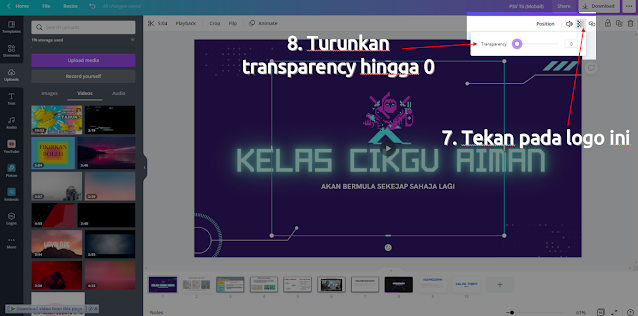
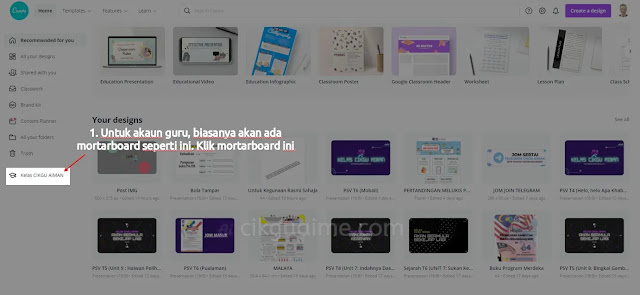









Catat Ulasan